JavaFX折线图进阶指南:多系列数据比较的实现方法
发布时间: 2024-10-23 13:36:44 阅读量: 35 订阅数: 31 

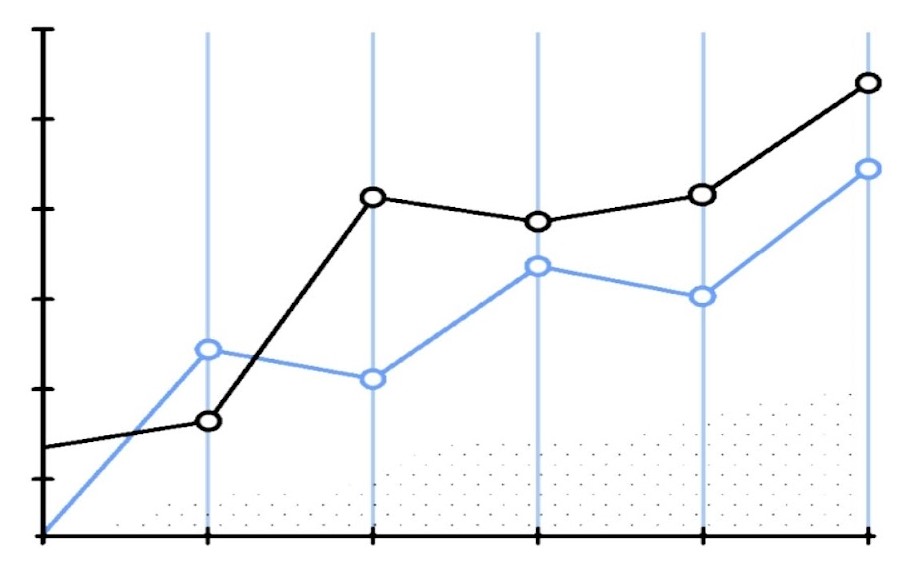
# 1. JavaFX折线图基础介绍
在现代软件开发中,数据可视化已成为展示信息、分析数据和辅助决策的关键工具。JavaFX,作为一种强大的图形用户界面库,它提供了丰富的API来创建图形和动画。本文将介绍JavaFX折线图的基础知识,为读者提供深入理解其工作原理和应用方法的起点。
## 1.1 JavaFX折线图的重要性
折线图作为一种基础的图表类型,特别适用于展示数据随时间变化的趋势。JavaFX折线图不仅能够承载简单的数据展示,而且可以配置丰富,高度可定制,使其适用于多种数据密集型应用程序。通过本文的探讨,我们将会看到如何将数据通过折线图这一形式生动地呈现出来,从而增加用户对数据的洞察力。
## 1.2 JavaFX折线图的核心组件
一个典型的JavaFX折线图包含多个核心组件,如轴(X轴和Y轴)、图例、数据系列、数据点等。理解这些组件的含义及其在图表中的作用,是掌握JavaFX折线图绘制的第一步。例如,数据系列代表了一组具有共同特征的数据点集合,而每个数据点则表示了单一的数据值。在后续的章节中,我们将详细探讨如何操作这些组件,以实现复杂的折线图设计。
## 1.3 从示例入手:绘制第一个JavaFX折线图
在深入学习之前,让我们先通过一个简单的例子来绘制我们的第一个JavaFX折线图。我们将使用JavaFX的基本类和方法,如`LineChart`、`NumberAxis`和`XYChart.Series`,来创建一个包含少量数据点的折线图。这个过程将为理解JavaFX折线图的构成提供直观的体验,并为后续章节更复杂的操作打下基础。
```java
import javafx.application.Application;
import javafx.scene.Scene;
import javafx.scene.chart.LineChart;
import javafx.scene.chart.NumberAxis;
import javafx.scene.chart.XYChart;
import javafx.stage.Stage;
public class SimpleLineChart extends Application {
@Override
public void start(Stage primaryStage) {
// 创建坐标轴
final NumberAxis xAxis = new NumberAxis();
final NumberAxis yAxis = new NumberAxis();
// 创建折线图并设置坐标轴
final LineChart<Number, Number> lineChart = new LineChart<>(xAxis, yAxis);
lineChart.setTitle("Simple Line Chart Example");
// 创建数据系列
XYChart.Series<Number, Number> series = new XYChart.Series<>();
series.setName("Data Series");
// 添加数据点
series.getData().addAll(new XYChart.Data<>(1, 2.2), new XYChart.Data<>(2, 3.1), new XYChart.Data<>(3, 1.5));
// 设置数据系列
lineChart.getData().add(series);
// 创建场景并显示
Scene scene = new Scene(lineChart, 400, 300);
primaryStage.setScene(scene);
primaryStage.show();
}
public static void main(String[] args) {
launch(args);
}
}
```
通过以上代码,我们创建了一个简单的JavaFX应用程序,其中包含一个基本的折线图。读者可以在此基础上进行扩展,进一步探索折线图的其他功能和高级特性。在接下来的章节中,我们将逐步深入地学习如何在JavaFX中创建和配置数据系列,实现多系列折线图,并探讨如何对这些图表进行优化和测试。
# 2. JavaFX中数据系列的创建与配置
在JavaFX中创建一个折线图首先要创建数据系列。数据系列是折线图中连接数据点的一条线,可以包含一系列的X、Y值点。用户可通过配置这些数据系列的属性,如颜色、样式和图例等,来定制折线图的外观和交互行为。本章节将深入讨论数据系列的创建过程,以及如何在JavaFX中对其进行高级配置。
### 2.1 折线图数据系列的创建
#### 2.1.1 数据系列的基本概念
在JavaFX中,数据系列通过`XYChart.Series`类来表示。一个数据系列包含多个数据点,数据点是通过`XYChart.Data`类来实现的,每个数据点包含X轴和Y轴的值。在创建数据系列时,需要指定系列的名称,这样在图例中就能区分不同的数据系列。
#### 2.1.2 创建数据系列的代码示例
```java
// 创建一个数据系列
XYChart.Series<String, Number> series = new XYChart.Series<>();
series.setName("Sample Data");
// 向系列中添加数据点
series.getData().add(new XYChart.Data<>("A", 1));
series.getData().add(new XYChart.Data<>("B", 2));
series.getData().add(new XYChart.Data<>("C", 3));
// 将系列添加到折线图中
lineChart.getData().add(series);
```
以上代码创建了一个名为“Sample Data”的数据系列,并添加了三个数据点,最后将该系列添加到折线图对象`lineChart`中。
### 2.2 多系列折线图的配置技巧
#### 2.2.1 颜色和样式设置
对于多系列折线图,合理地设置颜色和样式可以增强图表的可读性。用户可以通过设置数据系列的`node`属性来自定义线条和数据点标记的样式。
```java
series.getNode().setStyle("-fx-stroke: blue; -fx-stroke-width: 2px;");
series.getNode().lookup(".chart-line-symbol").setStyle("-fx-background-color: blue;");
```
上述代码将系列线条的颜色设置为蓝色,并设置线条宽度为2像素。同时,数据点的标记也被设置为相同的颜色。
#### 2.2.2 数据点标记和图例定制
为了使图表更加直观,可以自定义数据点标记的样式。同时,定制图例可以提供更丰富的信息。
```java
// 自定义数据点标记样式
series.getNode().lookup(".chart-line-symbol").setStyle("-fx-background-color: red;");
// 定制图例
Legend legend = lineChart.getLegend();
legend.getItems().get(0).setText("My Custom Legend");
```
上述代码将数据点标记样式更改为红色,并修改了图例中该系列的显示文本。
### 2.3 数据系列间交互与动画效果
#### 2.3.1 数据系列的交互式展示
为了提高用户交互体验,可以通过添加交互事件来响应用户的操作。例如,当鼠标悬停在数据点上时显示额外信息。
```java
// 数据点鼠标悬停事件处理
series.getNode().setOnMouseEntered(event -> {
XYChart.Data<String, Number> data = (XYChart.Data<String, Number>) event.getSource();
Tooltip tip = new Tooltip(data.getYValue().toString());
Tooltip.install(data.getNode(), tip);
});
```
上述代码为数据系列中的所有数据点添加了鼠标悬停提示的功能。
#### 2.3.2 动画效果的应用与实践
动画效果可以使折线图更加生动,例如在添加新的数据系列时,可以实现一个平滑过渡的动画。
```java
// 创建并添加新的数据系列时使用动画
final Timeline timeline = new Timeline(
new KeyFrame(Duration.millis(0), new KeyValue(series.getNode().opacityProperty(), 0.0)),
new KeyFrame(Duration.millis(1000), new KeyValue(series.getNode().opacityProperty(), 1.0))
);
timeline.play();
```
上述代码创建了一个动画序列,开始时将系列的透明度设置为0,经过1000毫秒后透明度变为1,从而实现淡入效果。
在本章节中,我们深入探讨了如何在JavaFX中创建和配置折线图的数据系列。从基本概念到代码实现,再到高级配置和交互式动画,我们逐步剖析了如何利用JavaFX强大的图表API来定制具有专业外观和丰富交互的折线图。通过这些详细的步骤,您不仅可以创建静态的图表,还可以添加动态效果,以适应不同用户的需求和场景。在下一章,我们将探讨如何在JavaFX中动态地向折线图添加和更新数据点,从而实现数据的实时展示。
# 3. 多系列数据的动态添加与更新
## 3.1 数据动态添加的机制
在处理实时数据或进行交互式可视化时,动态地向折线图中添加数据点和系列是必不可少的功能。JavaFX为开发者提供了丰富的工具来实现这一功能,包括动画和时间线的概念。
### 3.1.1 JavaFX动画与时间线的概念
JavaFX的动画系统是基于时间线(Timeline)的。时间线是一系列关键帧(KeyFrame)的集合,每个关键帧都有自己的时间戳和值。当时间线开始运行时,它会根据关键帧中定义的值和时间间隔在它们之间进行插值计算。
```java
Timeline timeline = new Timeline(
new KeyFrame(Duration.millis(0), new KeyValue(yAxisValue1, 0)),
new KeyFrame(Duration.millis(5000), new KeyValue(yAxisValue1, 100))
);
timeline.setCycleCount(Timeline.INDEFINITE);
timeline.setAutoReverse(true);
timeline.play();
```
在上述代码中,我们创建了一个简单的动画,它会无限循环地将图表中的数据点沿Y轴上下移动。
### 3.1.2 数据更新的触发条件和方法
为了动态添加数据点,我们首先需要定义触发数据更新的条件。这可能是基于用户操作、定时器或接收到来自外部的数据源。
```java
// 假设有一个监听器会在特定事件发生时被调用
public void addDataPoint(ObservableList<Data> dataSeries) {
Data newData = new Data();
newData.setXValue(xAxisValue++);
newData.setYValue(axesValue++);
dataSeries.add(newData);
// 如果需要,这里可以添加动画效果以平滑过渡新数据点
dataSeries.get(dataSeries.size() - 1).node().transition(new TranslateTransition(Duration.millis(1000)));
}
```
在此代码段中,`addDataPoint`方法允许我们向数据系列中添加新数据点。然后可以使用动画使其在图表上平滑出现。
## 3.2 数据点和系列的实时更新
数据点和系列的实时更新要求应用能够高效地处理数据流,并在不影响用户界面响应性的情况下更新视图。
### 3.2.1 实时数据获取的方法
实时数据获取通常涉及到I/O操作或网络通信,可以使用Java的并发API如`java.util.concurrent`包中的类来有效地处理。
### 3.2.2 更新数据系列的策略
为了更新数据系列,需要实现一种策略,该策略能够处理数据的新旧更迭,同时保证图表能够流畅地渲染新的数据点。
```java
// 假设每隔一段时间从数据源获取数据
Platform.runLater(() -> {
// 获取数据的方法
Data newPoint = getNextDataPoint();
// 添加数据点到数据系列
series.getData().add(newPoint);
// 如果数据系列过于庞大,考虑优化性能
if (series.getData().size() > MAX_POINTS) {
series.getData().remove(0);
}
});
```
在此代码段中,使用`Platform.runLater()`方法确保数据的更新在JavaFX的主线程中执行,这是更新UI组件的推荐方式。同时,还包含了对数据点数量的优化管理,以防止内存溢出。
## 3.3 动态数据系列的用户交互
用户交互是动态数据可
0
0





